Microsoft atjauninājumu katalogs netiks lejupielādēts un instalēts atjauninājumi [FIXED]
Microsoft atjauninājumu katalogs ir svarīgs pakalpojums Microsoft programmatūras lietotājiem. Tas ne tikai nodrošina visu būtisko atjauninājumu sarakstu, bet arī kalpo kā vienas pieturas aģentūra visiem būtiskajiem aparatūras draiveriem un Microsoft labojumfailiem.
Un tā tas kļūst par problēmu, kad sākas kļūdas, piemēram, bēdīgi slavenais Microsoft atjauninājumu katalogs netiks instalēts / netiks lejupielādēts, mēģinot veikt tādus uzdevumus kā draiveru / atjauninājumu lejupielāde un instalēšana korporatīvajā tīklā.
Tas ir īpaši liels izaicinājums, jo daudzi citi Microsoft pakalpojumi un tehnoloģijas saņem informāciju un atbilstošus atjauninājumus tikai no Microsoft atjauninājumu kataloga.
Nu, mūsu komanda ir analizējusi šo rīku un šajā procesā ir atklājusi vairākas kļūdas kļūdas. Šeit tie ir.
Kā atrisināt Microsoft atjauninājumu katalogu netiks lejupielādēts
1. risinājums: atspējojiet uznirstošo logu bloķētāju
Pop-up bloķētājs pārlūkprogrammā Internet Explorer, un, šķiet, ir iecienīts, lai novērstu to, ka dažās iekārtās tiek lejupielādēti daudzi atjauninājumu kataloga faili.
To atspējošana var mainīt situāciju. Lūk, kā:
Programmā Microsoft Internet Explorer
- Atveriet programmu Microsoft Internet Explorer.
- Izvēlnes joslā noklikšķiniet uz Rīki, pēc tam uz Interneta opcijas .
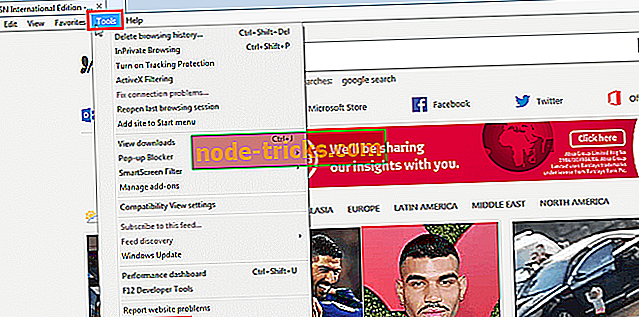
- Nospiediet uz Privātuma (skatiet ekrānuzņēmumu pēc 4. soļa).
- Noņemiet atzīmi no izvēles rūtiņas, kas atrodas zem pop-up bloķētāja . Tas atspējo bloķētāju.
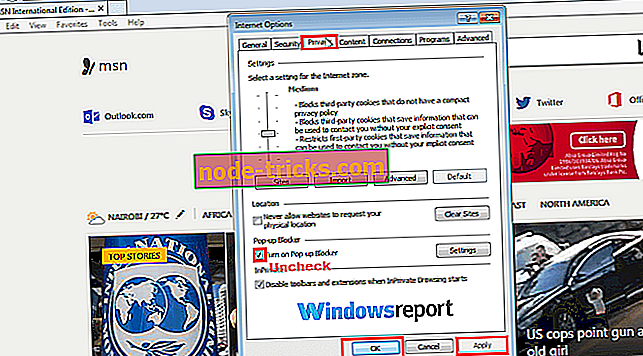
- Noklikšķiniet uz Lietot un Labi, lai saglabātu šīs izmaiņas.
Trešās puses pretvīrusu līdzekļi (visās operētājsistēmās)
Lielāko daļu trešo pušu pretvīrusu aizsardzības programmu var atspējot no Windows paziņojumu stūra. Darbības:
- Atrodiet antivīrusu ikonu un ar peles labo pogu noklikšķiniet uz tās.
- Izvēlieties Disable, Shut down, Stop, exit vai kaut ko tādu, lai to atspējotu. Protams, lai jūs varētu atvērt programmas izvēlnes, taču šī metode darbojas diezgan daudz.
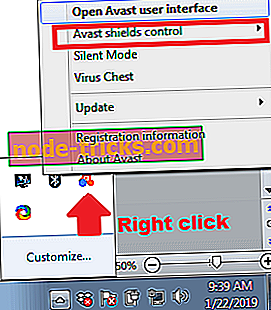
Ugunsmūra izslēgšana:
Windows 7
- Noklikšķiniet uz Sākt.
- Noklikšķiniet uz vadības paneļa.
- Meklējiet ugunsmūri (meklēšanas lodziņā ierakstot Windows ugunsmūri ).
- Pieskarieties pārbaudīt ugunsmūra statusu.
- Izvēlieties izslēgt / ieslēgt Windows ugunsmūri.
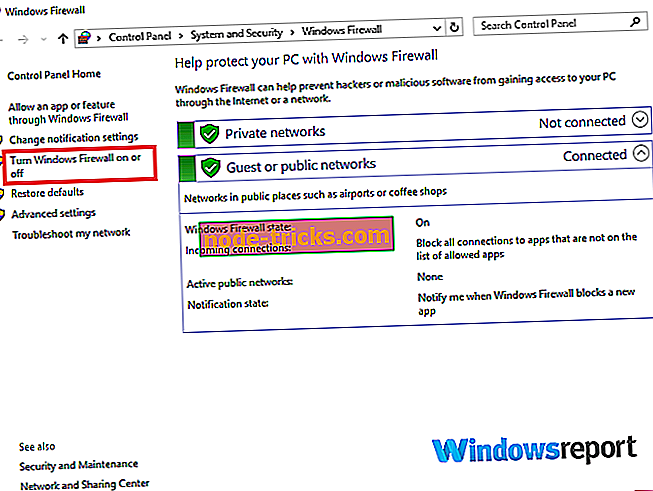
- Noklikšķiniet uz izslēgt ugunsmūri (zem diviem iestatījumiem).
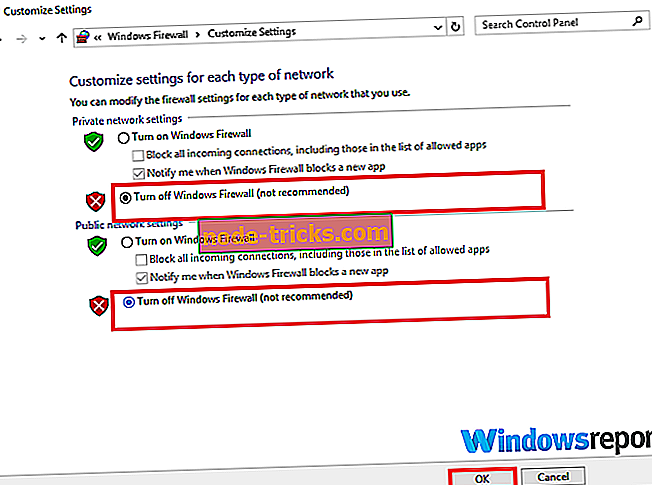
- Noklikšķiniet uz Labi
Windows 10
- Noklikšķiniet uz pogas Sākt.
- Ierakstiet ugunsmūri .
- Izvēlieties pārbaudīt ugunsmūra statusu.
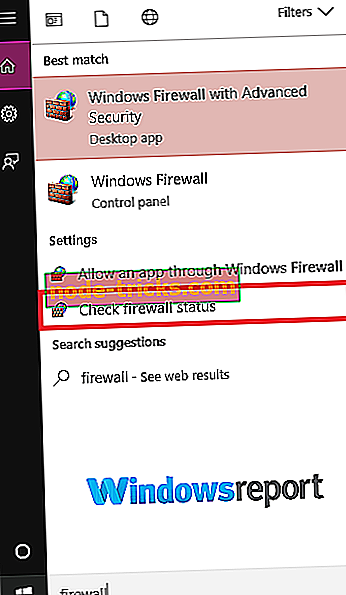
- Atkārtojiet 5, 6 un 7 soļus kā iepriekš.

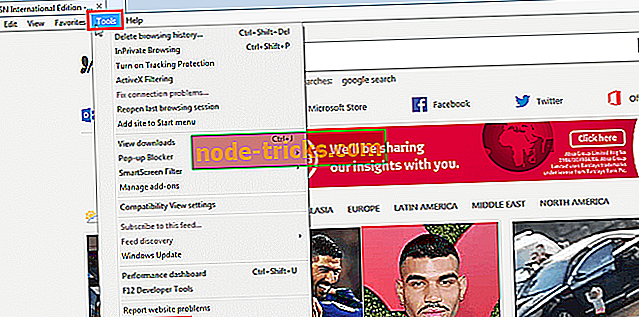
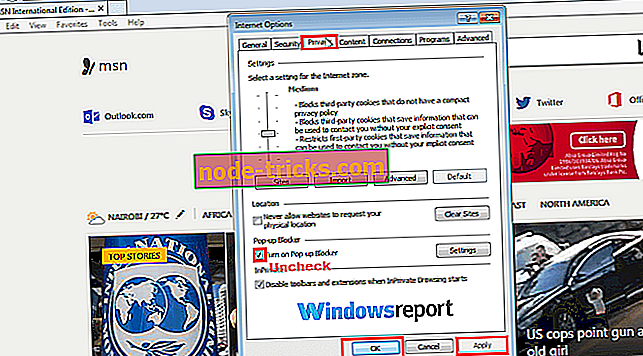
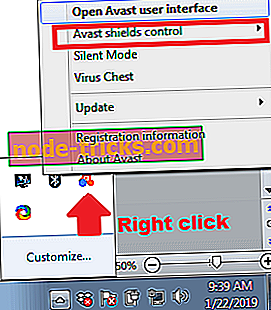
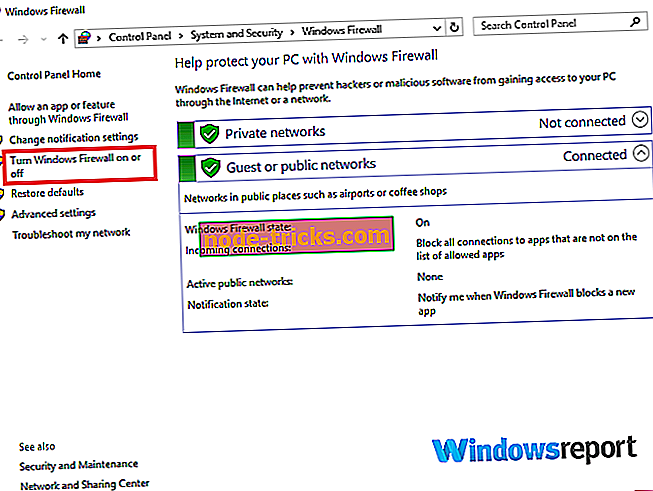
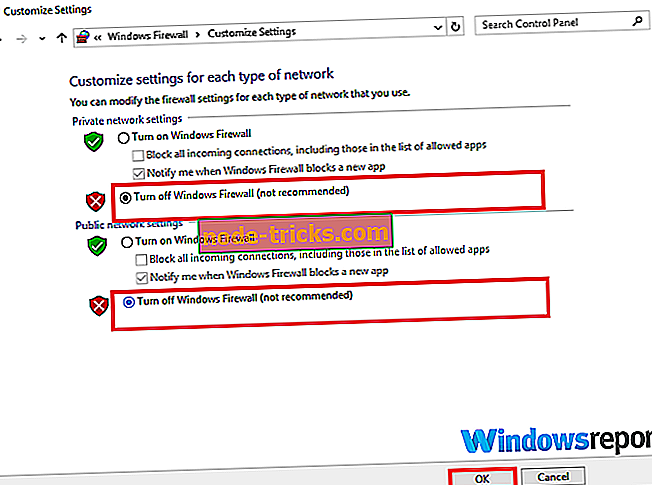
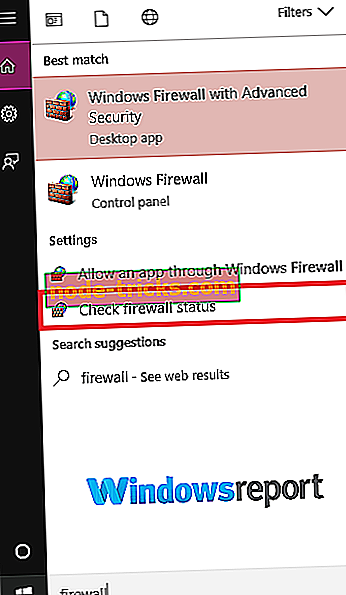
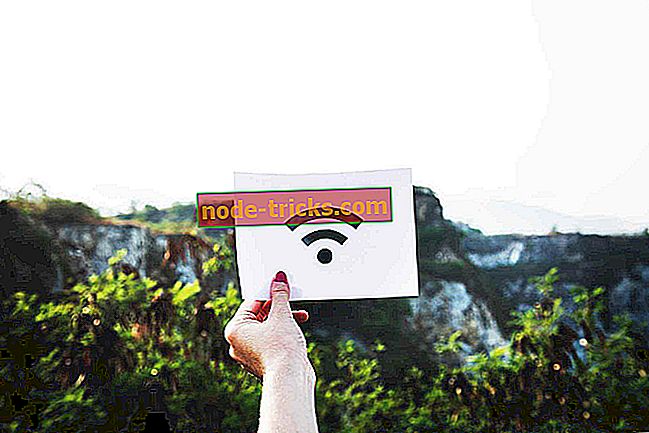
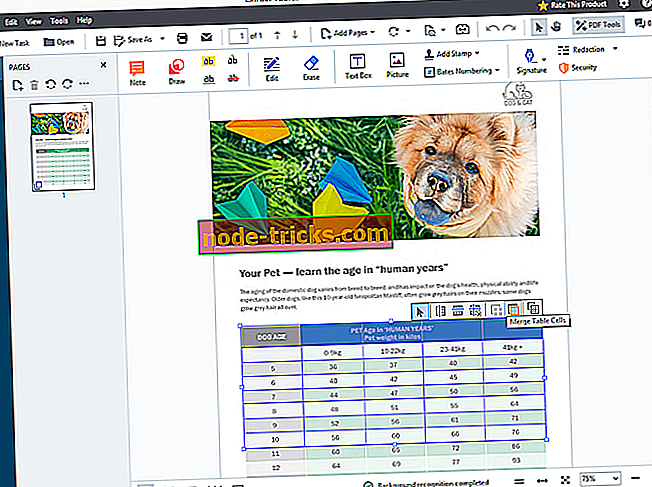
![Kas Windows 8 Tablet nopirkt šo Holiday? [2013]](https://node-tricks.com/img/windows/533/what-windows-8-tablet-buy-this-holiday.png)

![Nevar izveidot instalācijas datu nesēju sistēmai Windows 10, 8.1 [FIX]](https://node-tricks.com/img/fix/455/can-t-create-installation-media.jpg)


